Win7提示“弹出usb大容量储存设备时出问题”怎么办?
更新时间:2017-08-08 18:05:58 来源:雨林木风官网 游览量: 205 次
最近有笔记本win7系统用户在使用完u盘后,在任务栏选择弹出的时候,出现了“弹出usb大容量储存设备时出问题”的窗口提示,雨林木风系统,显示该设备正在使用中,那么遇到这种情况我们该怎么办呢?难道要将设备强制拔出吗?下面由雨林木风系统小编跟大家介绍win7出现弹出usb大容量储存设备时出问题的解决方法。
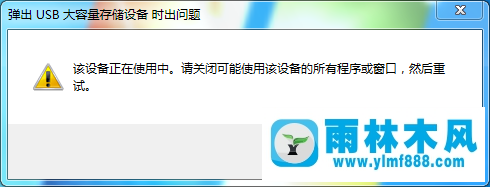
方法一:
1、在桌面右键点击“计算机”打开菜单,选择“管理”;

2、来到“计算机管理”窗口后,在左侧点击“磁盘管理”;
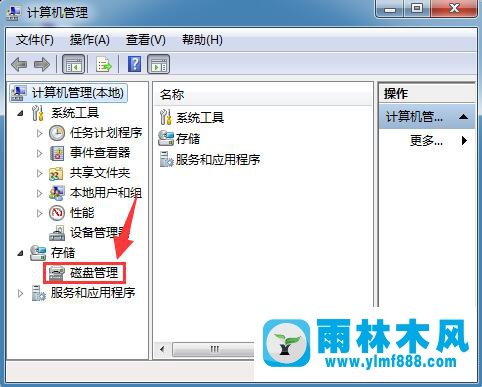
3、在右侧找到u盘,在u盘上单击右键打开菜单,设为脱机即可将U盘从电脑中拔除。
方法二:
1、使用360u盘安全防护功能解除占用,首先打开360,点击右上角菜单,选择“设置”;
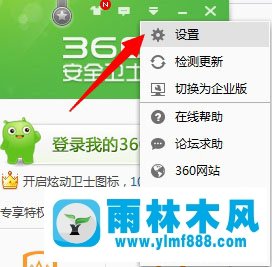
2、进入“360设置中心”窗口后,在左侧依次展开到“安全防护中心--U盘安全防护”,在右侧勾选“插入U盘后在任务栏显示U盘图标”,然后点击确定;
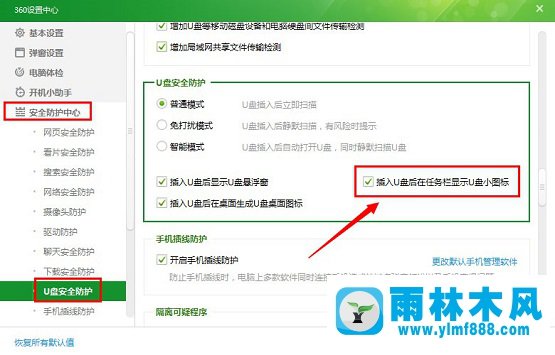
3、在任务栏右下角点击360的绿色u盘图标打开菜单,选择安全弹出;

4、接着会弹出窗口,显示所有正在占用u盘的程序,点击下方的“解除占用并安全弹出”;
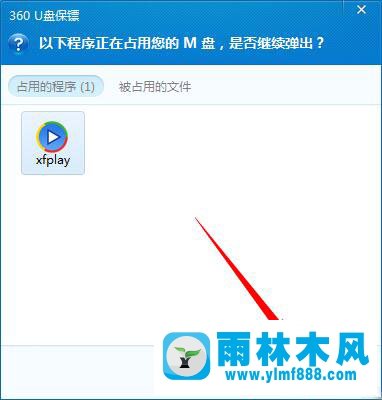
5、之后会出现提示,点击确定即可。
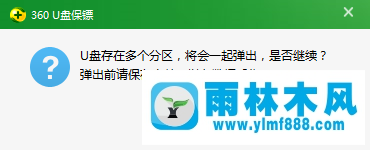
雨林木风系统小编建议使用第二种方法,如果你已经知道是哪些程序或者文件正在占用u盘,可以在任务管理器中结束程序后再弹出u盘。那么,关于win7出现弹出usb大容量储存设备时出问题怎么办雨林木风系统小编就介绍到这里了,希望能解决大家的问题。
关于Win7提示“弹出usb大容量储存设备时出问题”怎么办?的解决方法就跟大家介绍到这边了,遇到这样问题的用户们可以参照上面的方法步骤来解决吧。好了,如果大家还想了解更多的资讯,那就赶紧点击雨林木风吧。
本文来自雨林木风 www.ylmf888.com 如需转载请注明!
- Win10系统下字体出现乱码的解决办法?...03-18
- Win10系统下连接steam失败的解决办法?...03-18
- Win10专业版系统下向特定用户共享文件的解决步骤?...03-18
- 如何打开Win7梦幻桌面动态效果?...03-18
- Win7旗舰版系统桌面文件名变蓝色了的解决办法...03-18
- 关闭雨林木风XP系统135端口的解决办法?...03-18
- Xp系统下序列号怎么更换的解决办法?...03-18
- win7电脑个性化开机声音如何自定义?...03-03
- 雨林木风win7系统注册表常用设置有哪些?...03-03
- 雨林木风win10系统CPU使用率过高怎么办?...11-26
-
 雨林木风 GHOST Win10 2004 64位 精简... 2021-07-01
雨林木风 GHOST Win10 2004 64位 精简... 2021-07-01
-
 雨林木风 GHOST Win10 2004 64位 周年... 2021-06-02
雨林木风 GHOST Win10 2004 64位 周年... 2021-06-02
-
 雨林木风 GHOST Win10 64位专业版... 2021-05-07
雨林木风 GHOST Win10 64位专业版... 2021-05-07
-
 雨林木风 GHOST Win10 1909 64位 官方... 2021-04-06
雨林木风 GHOST Win10 1909 64位 官方... 2021-04-06
-
 雨林木风Ghost Win10 2004(专业版)... 2021-02-28
雨林木风Ghost Win10 2004(专业版)... 2021-02-28
-
 雨林木风 GHOST Win10 2004 64位 精简... 2020-12-21
雨林木风 GHOST Win10 2004 64位 精简... 2020-12-21
-
 雨林木风 GHOST Win10 64位 快速装机... 2020-11-27
雨林木风 GHOST Win10 64位 快速装机... 2020-11-27
-
 雨林木风 GHOST Win10 64位 官方纯净... 2020-10-28
雨林木风 GHOST Win10 64位 官方纯净... 2020-10-28

